01. DADOS GERAIS
| Produto: | TOTVS Varejo Supermercados PDV
|
|---|---|
| Linha de Produto: | Linha Consinco |
| Segmento: | Varejo |
| Módulo: | Oracle |
| Função: | |
| País: | Brasil |
| Ticket: | |
| Requisito/Story/Issue (informe o requisito relacionado) : | DSUPPDVINFRA-2500 - Obtendo detalhes do item... STATUS |
02. SITUAÇÃO/REQUISITO
Homologação versão Oracle XE 18C para Instalador Servidor Comanda.
Evoluir instalador do servidor de comanda com o Oracle XE 18C para possibilitar instalação em ambientes com Oracle Central atualizados na versão 11.02.04.
Atualmente a versão do Oracle XE incorporado em nosso instalador, não é compatível com o Oracle Central atualizados na versão 11.02.04
03. SOLUÇÃO
INSTRUÇÕES DE INSTALAÇÃO:
- Siga com calma e bastante atenção aos detalhes, leia o conteúdo e também visualize o vídeo contido abaixo.
1. Verifique os pré-requisitos;
Caminho: Painel de Controle > Programas > Programas e recursos > Ativar ou desativar recursos do windows.
*Marque as opções abaixo em conjunto com suas hierarquias de modo que fique semelhante ao exemplificado logo abaixo:
Caminhos: Recursos do Windows > Ativar ou desativar recursos do windows > .NET Framework 3.5 (inclui .NET 2.0 e 3.0);
Recursos do Windows > Ativar ou desativar recursos do windows > .NET Framework 4.8 Advanced Services;
Recursos do Windows > Ativar ou desativar recursos do windows > .NET Framework 4.8 Advanced Services > Serviços WCF;
Caminhos: Recursos do Windows > Serviços de informação da Internet > Recursos de Desenvolvimento de Aplicativos;
Recursos do Windows > Serviços de informação da Internet > Recursos HTTP Comuns;
Recursos do Windows > Serviços de informação da Internet > Segurança.
2. Instale todos os componentes obrigatórios;
3. Download Oracle Database 21c x64 Express;
4. Download Oracle Client 21c 32-Bits;
5. Download Instalador Monitor PDV Comanda 22.7.0.3 ou superior;
6. Abra o CMD como permissão administrador, entre no diretório do instalador e execute o seguinte comando:
setup.exe /v"CHAR_SET=WE8MSWIN1252";
7. Informe no instalador o caminho C:\Oracle\database\21c e a senha do SYS fica como "monitorpdv";
8. Instale o client Oracle 21c 32 Bits no campo caminho presente na tela na solicitação de caminho para instalação superior "C:\Oracle\client" e na solicitação de caminho para instalação abaixo "C:\Oracle\client\32bits\21.0.0\client_1";
9. Crie o diretório C:\Oracle\admin;
10. Pare todos os serviços do Oracle no painel de serviços "services.msc";
11. Mova (recorte) o conteúdo do diretório "C:\Oracle\database\21c\homes\OraDB21Home1\network\admin" para o diretório "C:\Oracle\admin";
12. Remova o conteúdo do diretório "C:\Oracle\client\32bits\21.0.0\client_1\network\admin";
13. Adicione a variável de ambiente TNS_ADMIN e coloque o caminho C:\Oracle\admin;
14. Adicione a variável de ambiente NLS_LANG com valor AMERICAN_AMERICA.WE8ISO8859P1;
15. Abra o Regedit e informe AMERICAN_AMERICA.WE8ISO8859P1 na chave HKEY_LOCAL_MACHINE\SOFTWARE\ORACLE\KEY_OraDB21*\NLS_LANG;
16. Abra o Regedit e informe AMERICAN_AMERICA.WE8ISO8859P1 na chave HKEY_LOCAL_MACHINE\SOFTWARE\WOW6432Node\ORACLE\KEY_OraClient21*\NLS_LANG;
17. Abra o CMD como permissão administrador e execute a junção de diretório 32 e 64 Bits do Oracle utilizando-se dos seguintes comandos:
mklink /j c:\windows\system32\oracle C:\Oracle\database\21c\dbhomeXE
mklink /j c:\windows\syswow64\oracle C:\Oracle\client\32bits\21.0.0\client_1
18. Adicione a variável de ambiente ORACLE_HOME e coloque o caminho c:\windows\system32\oracle;
19. No arquivo C:\Oracle\admin\sqlnet.ora troque autenticação NTS para NONE;
20. Troque valor de HOST no grupo LISTENER para localhost em C:\Oracle\admin\listener.ora;
21. Troque valor de HOST nos grupos XE e LISTENER_XE para localhost em C:\Oracle\admin\tnsnames.ora;
22. Reinicie o servidor para aplicar as configurações;
23. Teste a conexão com o PL/SQL 32 Bits com o usuário SYS, confira o CHARSET NLS_CHARACTERSET=WE8MSWIN1252:
select * from nls_database_parameters where parameter = 'NLS_CHARACTERSET';
24. Copie o executável IMP.EXE de "C:\Oracle\database\21c\dbhomeXE\bin" para "C:\Oracle\client\32bits\21.0.0\client_1\bin";
25. Execute a instalação do Monitor PDV Comanda 22.7.0.3 ou versão superior.
04. DEMAIS INFORMAÇÕES
Atualizar para a versão 22.07.004 ou superior.
05. ASSUNTOS RELACIONADOS
- Não há